如果在係統桌麵放的文件越多,那麼會造成係統越卡頓,因為桌麵是默認在c盤的,那能不能將win7電腦桌麵的文件轉移到其他盤呢?想必很多用戶可能還不知道怎樣進行win7係統桌麵設置,下麵小編給大家帶來電腦公司win7係統桌麵設置將桌麵文件轉移到其他盤的教程。
操作步驟:
1.桌麵的計算機圖標雙擊打開;
2.在打開的窗口中,雙擊C盤,然後依次雙擊進入用戶-think(注意,這裏的think需要替換成你電腦的用戶名所在的文件夾)-桌麵;
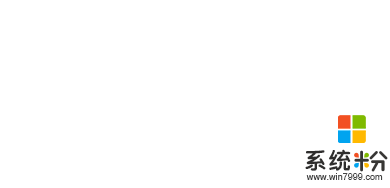
3.接下來,咱們右鍵點擊桌麵文件夾,選擇屬性選項;
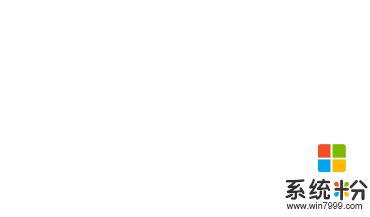
4.在打開的桌麵屬性窗口中,將界麵切換到位置這一欄中,然後點擊下方的移動按鈕,之後在彈出來的窗口中咱們自行設置新的路徑就可以了。
win7係統桌麵設置將桌麵文件轉移到其他盤的操作方法就說到這了,希望大家喜歡。
Win7相關教程